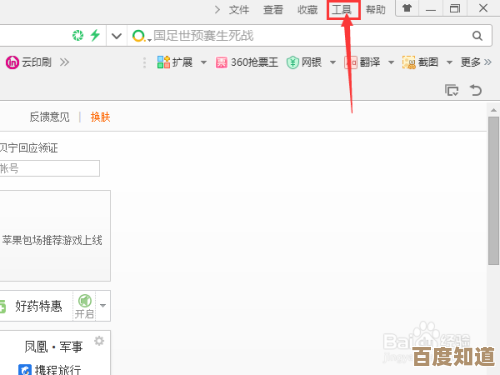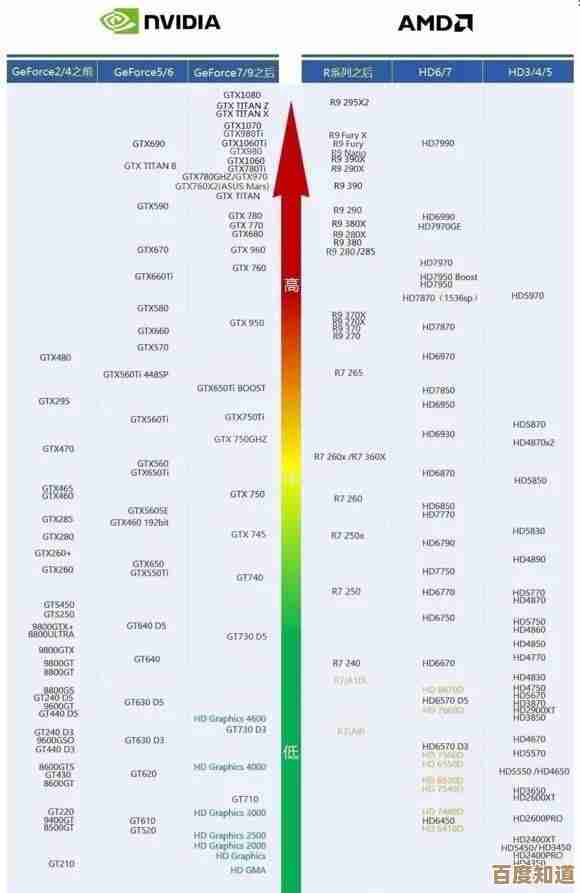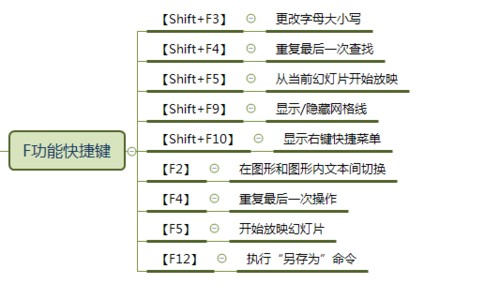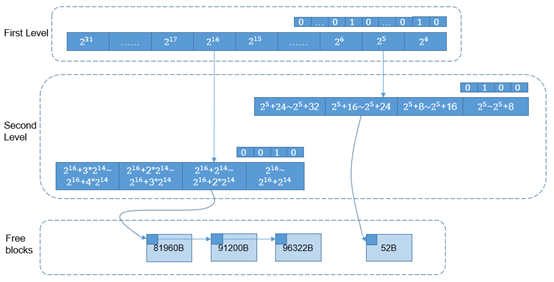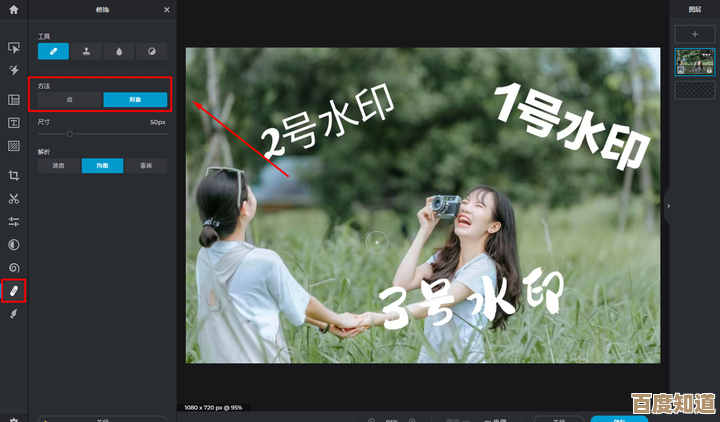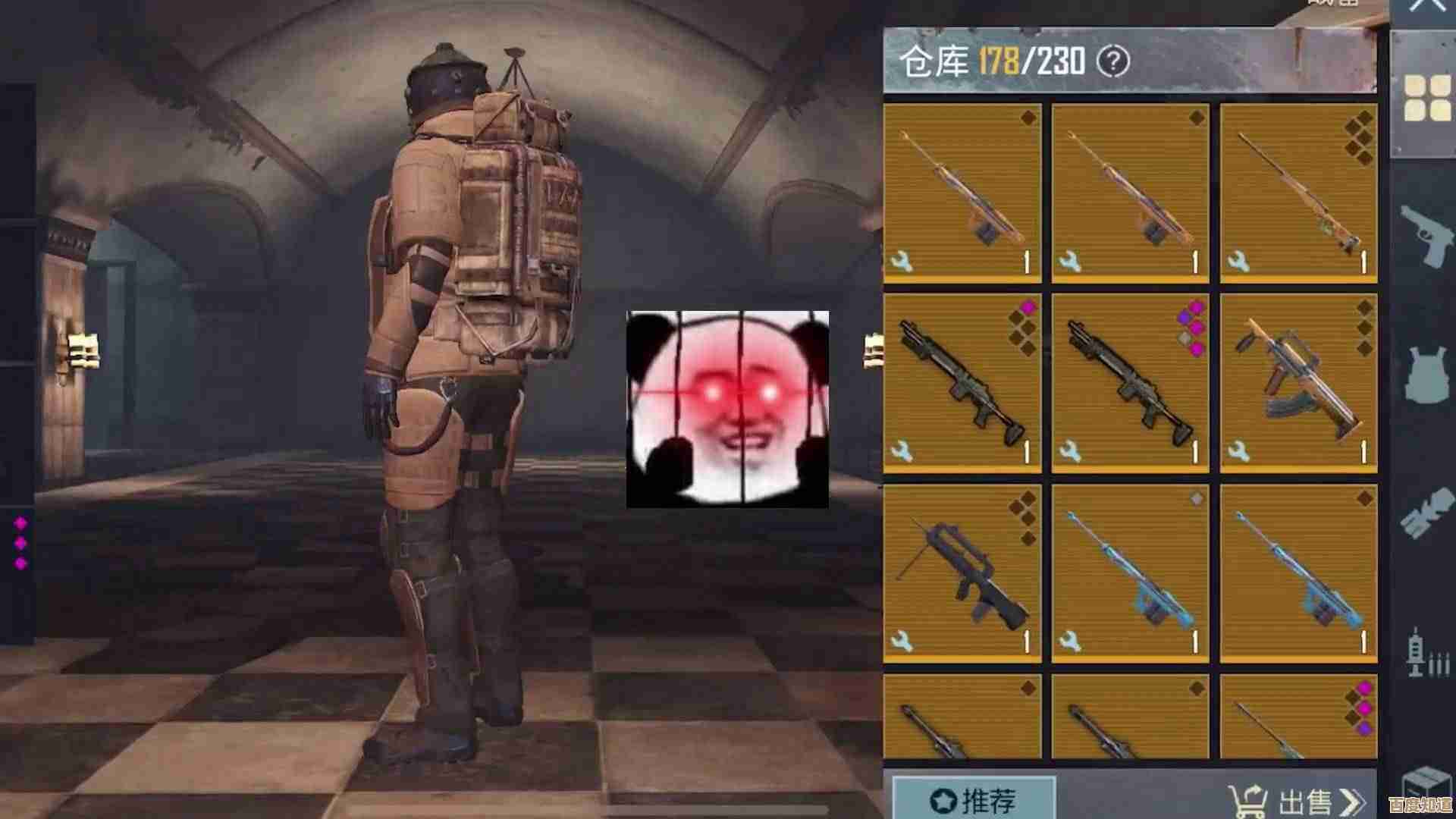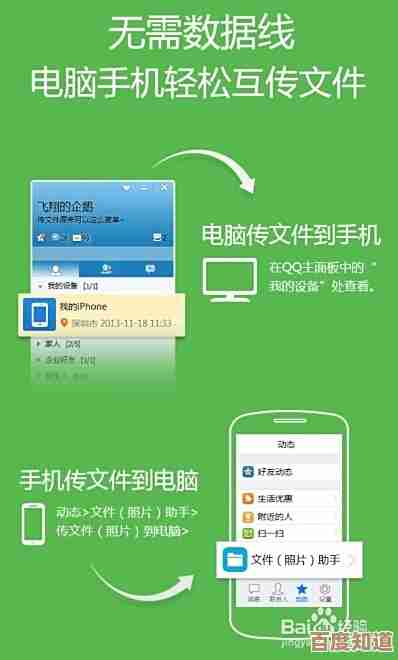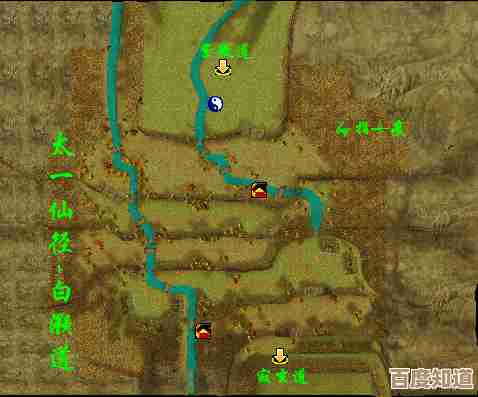C盘爆满运行卡顿?这些高效清理技巧让电脑重获新生
- 游戏动态
- 2025-11-05 20:12:44
- 3
(引用来源:太平洋电脑网,系统之家,个人实践经验)
你是不是也遇到过这种情况?电脑用着用着就变得奇卡无比,打开个软件要转半天圈,有时候甚至还会弹出提示说“C盘空间不足”,让人心烦意乱,C盘作为系统盘,它一旦“爆满”,整个电脑的运行速度就会被拖慢,就像一条拥堵的高速公路,再好的车也跑不起来,别急着去电脑城重装系统,也别想着立刻换新电脑,今天我们就来聊聊一些真正高效、简单易行的清理技巧,让你的电脑轻松腾出几十个G的空间,重获新生。
我们要搞清楚C盘里到底什么东西最占地方,很多时候,并不是你存了多少电影或大型文件,而是一些“隐形杀手”,首当其冲的就是微信和QQ的聊天文件。(引用来源:个人实践经验)这两个国民级应用,每天都在自动接收图片、视频、文件,它们默认的存储位置就在C盘,时间一长,几个G甚至几十个G的空间就这么悄无声息地被占用了,清理方法很简单:打开微信,点击左下角的三条横线,选择“设置”,再进入“文件管理”,你会看到一个默认的文件存储路径,你可以直接点击“打开文件夹”,就能看到那个以你微信号命名的文件夹,里面就是你所有的聊天记录和文件,你可以手动删除一些不必要的群聊图片和视频(尤其是一些表情包和转发的小视频),或者直接把这个存储路径更改到D盘或其他空间充足的盘符,一劳永逸,QQ的清理方法也类似。

第二个“大户”是系统的休眠文件和虚拟内存。(引用来源:系统之家)为了快速恢复工作状态,系统会创建一个和你的内存大小差不多的休眠文件(hiberfil.sys),如果你的内存是16G,这个文件就可能占掉十几G,对于大多数使用固态硬盘(SSD)开机速度已经很快了,休眠功能的意义不大,我们可以选择关闭它来释放空间,具体操作是:在键盘上按“Win键 + X”,选择“Windows PowerShell(管理员)”或“命令提示符(管理员)”,然后输入命令 “powercfg -h off” 然后回车,你会发现,C盘瞬间就多出了一大块空间,不过要注意,这个操作会禁用休眠功能,虚拟内存是当物理内存不够用时,系统在硬盘上划出的一部分空间来充当内存,它同样会占用C盘空间,我们可以尝试将它转移到其他盘符:在桌面右键点击“此电脑”,选择“属性”,然后点击“高级系统设置”,在“高级”选项卡下的“性能”栏点击“设置”,再选择“高级”,点击“虚拟内存”下的“更改”,先取消“自动管理所有驱动器的分页文件大小”的勾选,然后选中C盘,选择“无分页文件”并点击“设置”,接着选中D盘或其他盘符,选择“系统管理的大小”或“自定义大小”,最后点击“设置”并确定,重启电脑后生效。
第三个清理利器是系统自带的“磁盘清理”工具,但它有个更强大的用法。(引用来源:太平洋电脑网)很多人只是简单运行一下,其实我们可以清理得更彻底,在C盘上右键选择“属性”,点击“磁盘清理”,然后点击左下角的“清理系统文件”,这时候,工具会重新扫描,多出一个“以前的Windows安装”选项,这个选项可能会占用巨大的空间(可能高达十几甚至二十几个G),它是系统升级后留下的旧版本文件,如果确认系统运行稳定,完全可以安全删除。“临时文件”和“Windows更新清理”也是可以放心清理的。

一些专业的清理软件可以作为辅助,比如知名的CCleaner或火绒安全自带的垃圾清理工具。(引用来源:个人实践经验)它们能帮你扫描到一些系统工具忽略的角落,比如各种应用程序的缓存、注册表冗余项等,但使用这类软件时要谨慎,不要过度清理,尤其对不熟悉的选项不要轻易打勾,避免误删重要文件。
养成定期清理的习惯同样重要,把下载软件的默认保存路径从C盘的“下载”文件夹改到其他盘;安装新软件时,留意安装路径,不要无脑点“下一步”,尽量选择D盘;定期清理桌面,因为桌面文件也是占用C盘空间的。
C盘清理并不复杂,关键在于找对方法,对症下药,通过处理聊天文件、调整系统设置、深度使用磁盘清理工具这几个步骤,大部分人的C盘空间紧张问题都能得到有效缓解,电脑的运行速度也会有明显的提升,希望这些技巧能帮到你,让你的老电脑再次流畅起来!
本文由其莺莺于2025-11-05发表在笙亿网络策划,如有疑问,请联系我们。
本文链接:http://www.haoid.cn/yxdt/57997.html